OCR-Software (Optical Character Recognition) ermöglicht es Ihnen, Text aus verschiedenen Quellen zu extrahieren, seien es gescannte Dokumente, Bilder oder PDFs. Lassen Sie uns nun über die Vorteile für Linux-Benutzer sprechen. Denken Sie daran, produktiver zu werden und sich wiederholende Aufgaben zu automatisieren. Mit Linux OCR-Tools können Sie Aufzeichnungen problemlos digitalisieren, um deren Inhalt zu analysieren, zu bearbeiten und zu durchsuchen.
Sind Sie neugierig, welches OCR Tool für Linux sich von den anderen abhebt? In unserem nächsten Leitfaden lernen Sie die 7 besten Optionen kennen, wobei wir ihre Funktionen, ihre Benutzerfreundlichkeit und ihre Nachteile berücksichtigen. Die meisten Tools bieten Befehlszeilen- und grafische Oberflächen, die sich an Skripting-Experten und Gelegenheitsnutzer richten. Suchen und finden Sie die beste OCR-Lösung für Linux, die Ihren Fähigkeiten und Ihrem Workflow entspricht.
In diesem Artikel
- Wondershare EdrawMind: KI OCR für Brainstorming
- Tesseract: Open-Source Linux OCR Engine
- HiPDF: Einfach zu bedienende Online-OCR für Linux
- GOCR: Kompaktes und schnelles OCR Linux Tool
- Adobe Acrobat: Professioneller PDF-Editor und OCR-Tool
- CuneiForm: Kostenloses mehrsprachiges OCR-System
- OCRmyPDF: Leistungsstarkes Befehlszeilen-Tool
Wondershare EdrawMind: KI OCR für Brainstorming
Für Anwender, die die beste OCR für Linux in einem Mindmapping-Canvas suchen, bietet Wondershare EdrawMind eine überzeugende Option. Das Tool integriert reibungslos eine robuste OCR-Funktionalität, mit der Sie Bilder in bearbeitbaren Text innerhalb Ihrer Mind Maps konvertieren können. Sie müssen nicht zwischen Anwendungen wechseln oder sich mit Befehlszeilen abmühen. Das EdrawMind OCR Tool für Linux eignet sich perfekt für visuelles Brainstorming oder Projektplanung und ermöglicht es Ihnen, Informationen zu organisieren und zu analysieren wie nie zuvor.
Hier erfahren Sie, wie Sie EdrawMind OCR verwenden:
Schritt 1: Gehen Sie im oberen Navigationsbereich auf die Registerkarte KI und klicken Sie dann auf "Bildtextextraktion", um das OCR-Fenster zu öffnen.
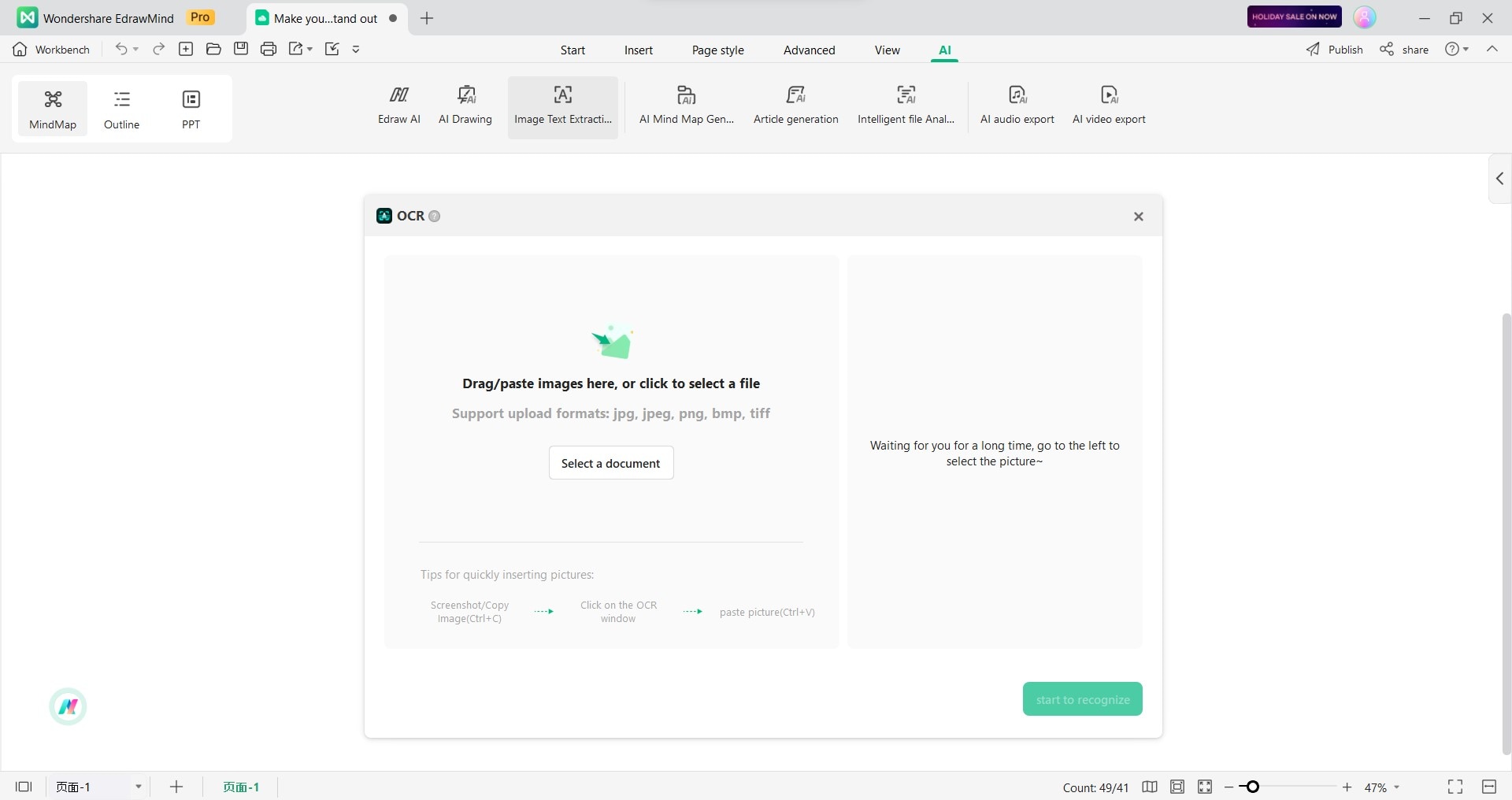
Schritt 2: Klicken Sie im daraufhin angezeigten OCR-Fenster auf "Dokument auswählen" und wählen Sie die Bilddatei mit dem Text, den Sie extrahieren möchten.
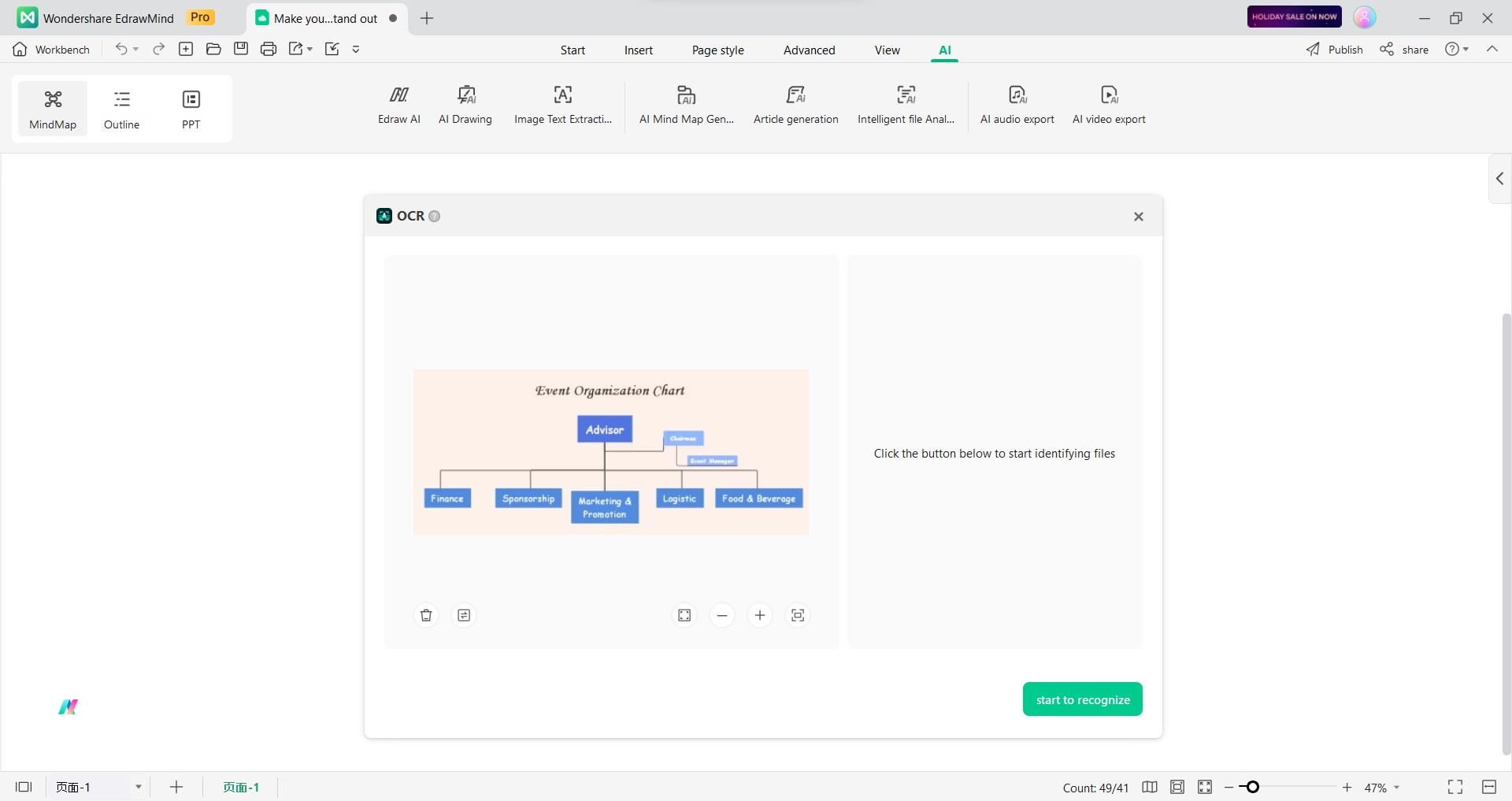
Schritt 3: Sobald das Bild importiert ist, klicken Sie auf Start, um es zu erkennen.
Schritt 4: Nach der Erkennung sehen Sie den extrahierten Text im OCR-Fenster. Sie können den Text nach Bedarf bearbeiten, z.B. Fehler korrigieren oder die Formatierung anpassen.
Schritt 5: So erstellen Sie eine Mind Map mit dem Text:
- Klicken Sie auf "Absätze als Unterthemen einfügen", um jeden Absatz als eigenes Unterthema hinzuzufügen.
- Klicken Sie auf "Aktuelles Thema einfügen", um den gesamten Text als ein einziges Thema einzufügen.
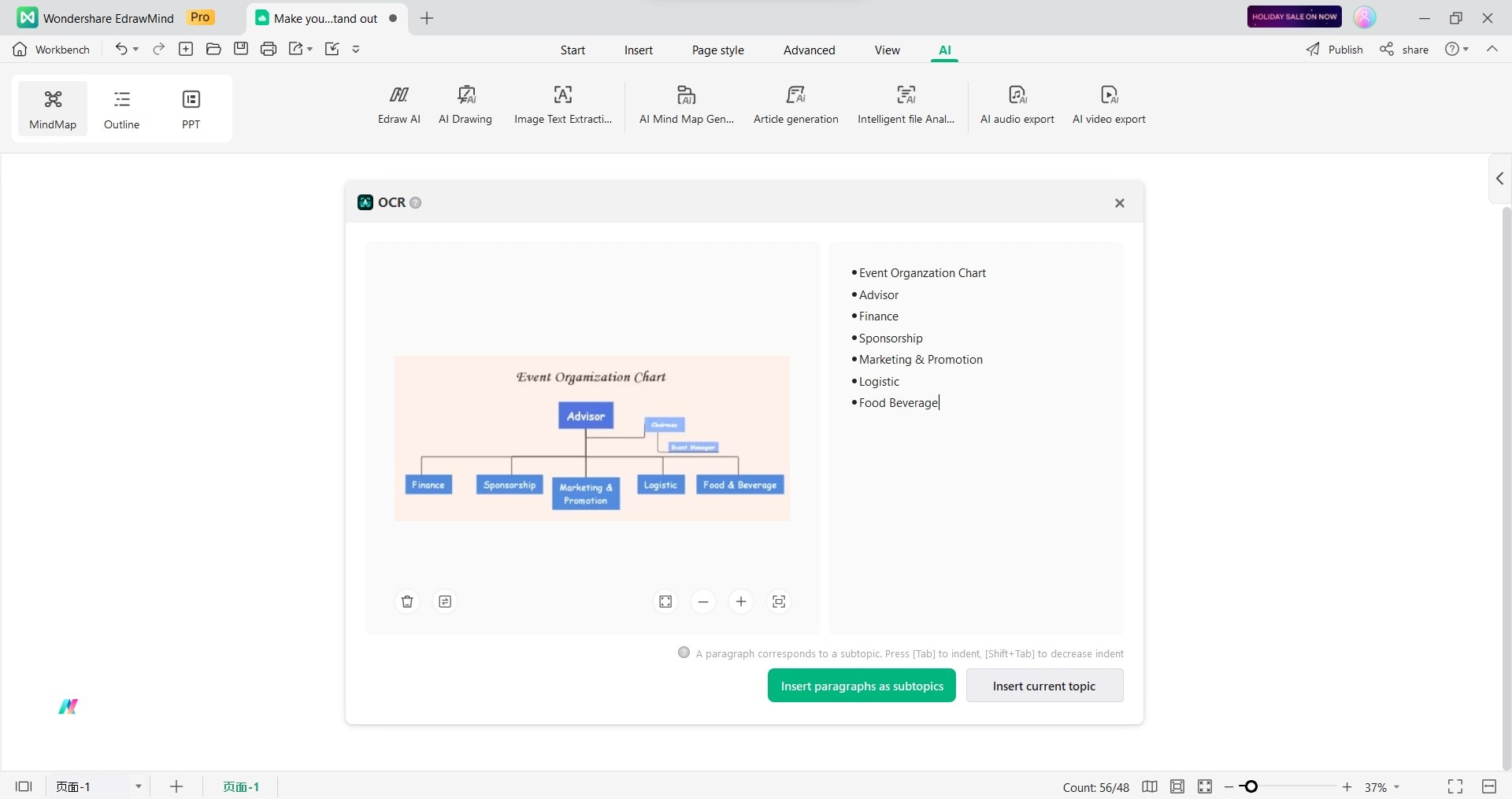
Tesseract: Open-Source Linux OCR Engine
Tesseract, eine kostenlose und Open-Source-Engine, zeichnet sich als OCR-Linux-Software aus. Im Gegensatz zu vielen kommerziellen OCR-Programmen bietet Ihnen Tesseract die vollständige Kontrolle und Anpassung, entweder direkt oder über eine API. Keine teuren Abonnements oder festgelegte Funktionen mehr. Diese leistungsstarke Engine unterstützt über 100 Sprachen und mehrere Ausgabeformate, darunter reinen Text und durchsuchbare PDFs.
Und das Beste daran? Die neueste Version von Tesseract, 4.0, setzt mit der Integration von KI neue Maßstäbe im Spiel. Sie nutzt neuronale LSTM-Netzwerke, um die Genauigkeit der Texterkennung zu verbessern, insbesondere bei Dokumenten mit unterschiedlichen Größen und Layouts.
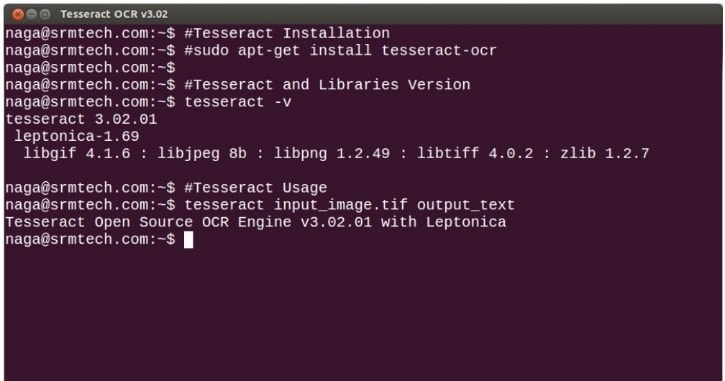
HiPDF: Einfach zu bedienende Online-OCR für Linux
HiPDF bietet eine Cloud-basierte OCR-Lösung, auf die Sie von jedem Browser aus zugreifen können, sogar unter Linux. Auf diese Weise umgehen Sie die lästige Installation und haben Zugriff auf die neuesten OCR-Engines. Im Vergleich zu anderen Online-OCR-Programmen für Linux zeichnet sich HiPDF durch seine Mehrsprachenunterstützung, die Fähigkeit, große PDFs zu verarbeiten und die präzise Textextraktion selbst aus komplexen Layouts aus.
Für Linux-Anwender, die eine schnelle und einfache Möglichkeit suchen, Text aus gescannten Bildern und PDFs zu extrahieren, ohne auf lokale Software angewiesen zu sein, ist HiPDF eines der besten OCR-Linux-Tools. Der Hauptvorteil liegt in seinen Funktionen, wie z.B. der Beibehaltung von Formatierungen und Layouts, wodurch es ideal für die Erhaltung der ursprünglichen Struktur ist.
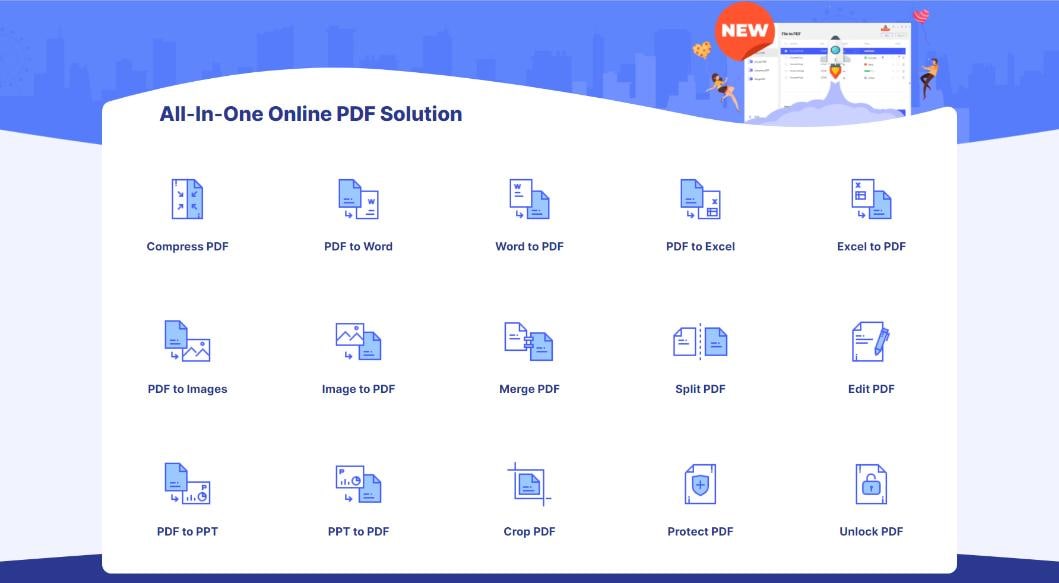
GOCR: Kompaktes und schnelles OCR Linux Tool
Für Benutzer, die eine kostenlose, kompakte Linux-OCR-Lösung suchen, hebt sich GOCR von der Masse ab. Im Gegensatz zu anspruchsvolleren kommerziellen Optionen wird GOCR von der Kommandozeile aus ausgeführt, was es effizient und ressourcenschonend macht. Dieses OCR-Linux-Programm kann gescannte Bilder mit Text wieder in bearbeitbare Textdateien konvertieren. GOCR kann auch Barcodes übersetzen, was es von anderen Programmen abhebt.
Während neuere KI-gestützte Tools eine höhere Genauigkeit für sich beanspruchen, ist GOCR aufgrund seiner Einfachheit und Open-Source-Natur ein zuverlässiger Begleiter für Textextraktionsaufgaben, und das alles in der vertrauten Terminalumgebung. GOCR rationalisiert die Textextraktion durch seine in sich geschlossene Funktionalität, so dass kein zusätzliches Training oder keine Speicherung von Schriften erforderlich ist.
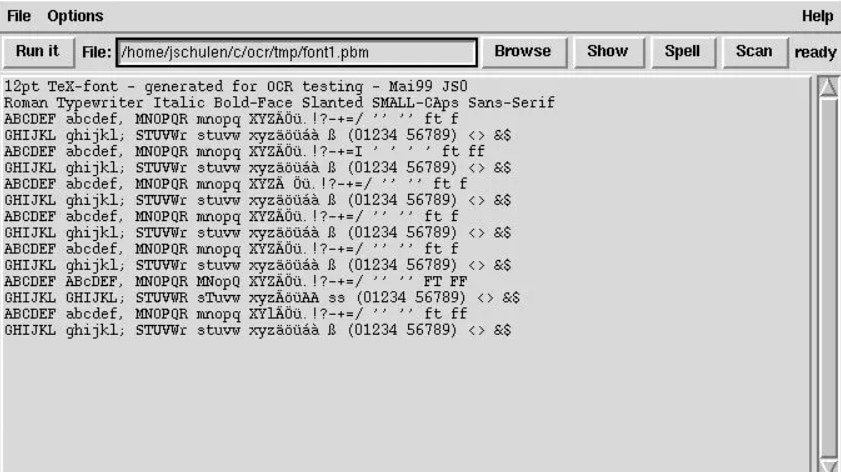
Adobe Acrobat: Professioneller PDF-Editor und OCR-Tool
Adobe Acrobat OCR wandelt gescannte PDFs in bearbeitbare, durchsuchbare Dokumente um, die mit anderen gängigen Optionen vergleichbar sind. Im Gegensatz zu vielen Tools für Linux, die PDF-Dateien mit OCR bearbeiten können, kann Adobe Acrobat die ursprüngliche Formatierung und das Layout beibehalten und gleichzeitig bearbeitbaren Text extrahieren. Das bedeutet, dass Sie die Struktur des Dokuments nicht neu erstellen müssen, was Ihnen Zeit und Mühe erspart.
Adobe Acrobat OCR ist praktisch für Linux-Anwender, die mit PDFs in ihrer Ubuntu-Umgebung arbeiten. Sie müssen sich nicht mehr mit der Befehlszeile herumschlagen - Acrobat erledigt alles innerhalb seines vertrauten Workflows. Die fortschrittliche Genauigkeit und die Spracherkennungsfunktionen gewährleisten hochwertige Konvertierungen, selbst bei komplexen Dokumenten.
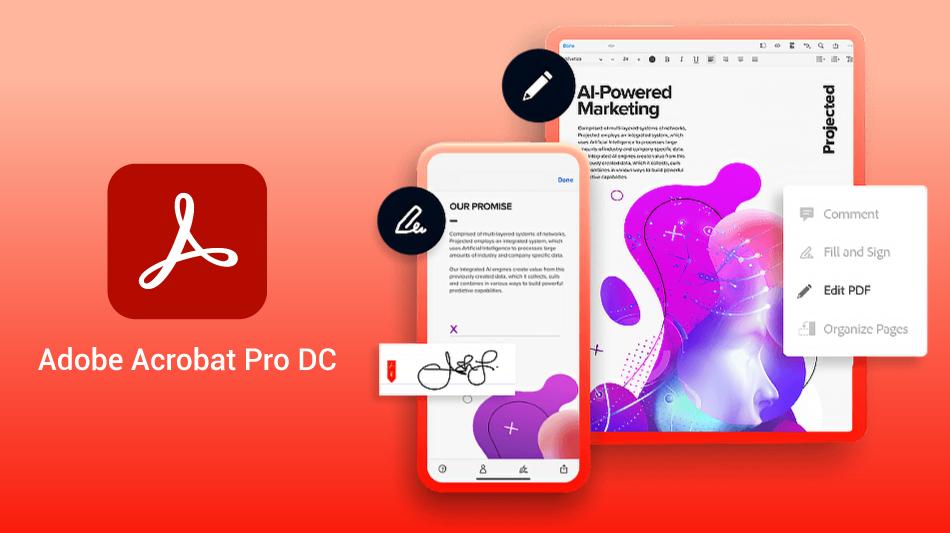
CuneiForm: Kostenloses mehrsprachiges OCR-System
CuneiForm zeichnet sich durch seinen einzigartigen Ansatz zur Beibehaltung der Dokumentstruktur und -formatierung aus. Während sich die meisten Linux PDF OCR-Optionen ausschließlich auf die Textextraktion konzentrieren, analysiert CuneiForm Layout und Textformate. Es sorgt dafür, dass das konvertierte Dokument das Original nahezu widerspiegelt. Unabhängig von der Tabellenformatierung erkennt und interpretiert das Programm tabellarische Daten.
Sie können die Ergebnisse dieses Linux OCR-Systems mit Ihren bevorzugten Tools wie Word, Notepad oder anderen Texteditoren bearbeiten. Die Möglichkeit, in gängigen Formaten zu speichern, gewährleistet Kompatibilität und ermöglicht eine umfassende Textsuche.
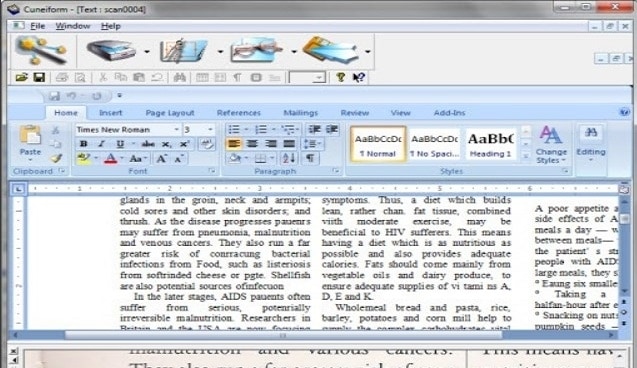
OCRmyPDF: Leistungsstarkes Befehlszeilen-Tool
Wenn Sie mit Ubuntu arbeiten und nach einem OCR-PDF suchen, können Tools wie OCRmyPDF Ihren Workflow unterstützen. Dieses Open-Source Tool fügt gescannten Dokumenten eine durchsuchbare Textebene hinzu, so dass ihr Inhalt für die Bearbeitung, Suche und Auswahl zugänglich ist. OCRmyPDF verwendet fortschrittliche OCR-Engines, die den Prozess sowohl für Geschwindigkeit als auch für Genauigkeit optimieren.
Außerdem beinhaltet es intelligente Vor- und Nachbearbeitungsschritte, um optimale Ergebnisse zu gewährleisten. Genießen Sie eine reibungslose Installation dank der praktischen Einzeleinrichtung. Erleben Sie die wahre Leistung der PDF-Textextraktion mit OCRmyPDF.
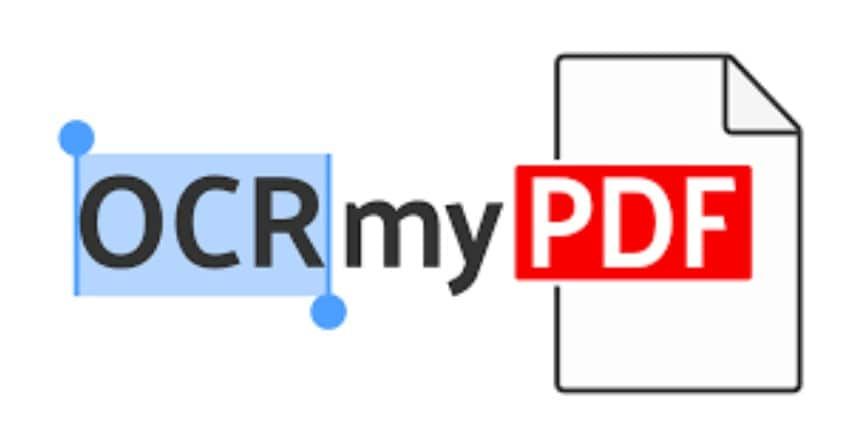
Fazit
Die Wahl der besten Linux OCR hängt von Ihren Bedürfnissen ab. Für die schnelle Online-Verarbeitung ist HiPDF hervorragend geeignet. Für fortgeschrittenes Brainstorming mit KI ist EdrawMind hervorragend geeignet. Wenn es um Schnelligkeit und Effizienz geht, ist GOCR das Maß aller Dinge. Für die professionelle Bearbeitung ist Adobe Acrobat die richtige Wahl. Tesseract, die Open-Source-Legende, bietet Flexibilität und Anpassungsfähigkeit.
CuneiForm eignet sich für verschiedene Sprachen, während OCRmyPDF die Befehlszeilenbenutzer unterstützt. Letztlich ist die beste OCR für Linux diejenige, die sich reibungslos in Ihren Workflow einfügt und die Genauigkeit liefert, die Sie verlangen. Also, erkunden Sie, experimentieren Sie und finden Sie mit diesem Leitfaden Ihren perfekten Partner.



